怎么去除word中的回车符号 word文档中怎么隐藏回车箭头
更新时间:2023-08-02 14:35:55作者:haoxt
在word里面进行文字编辑的时候,每一个独立的段落都需要按回车键来间隔开,这样一来就会出现很多回车符号,许多用户觉得这些回车箭头看起来不美观,想要去除,但是不知道怎么去除word中的回车符号,我们可以设置取消段落标记来删除,下面就来看看word文档中怎么隐藏回车箭头的方法。
word中的回车符号去掉方法:
1、打开word文档,发现段落后面有一个回车符号,点击“文件”。
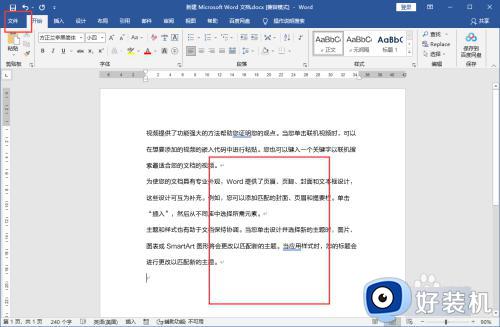
2、在开始界面中,点击“选项”打开word选项面板。
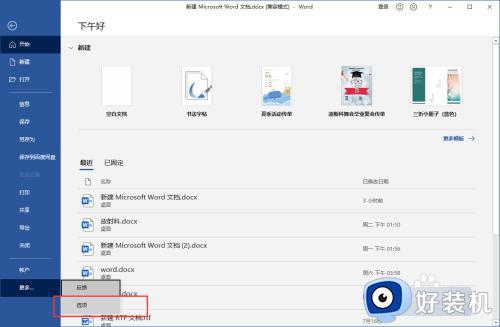
3、在word选项面板中,点击“显示”取消勾选“段落标记”点击“确定”保存设置。
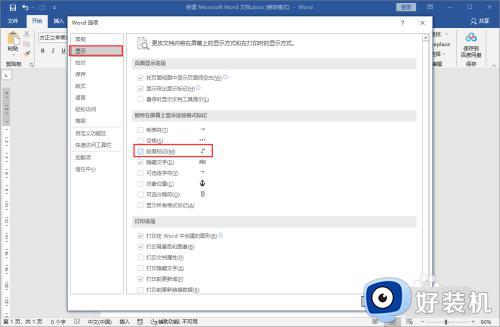
4、返回到编辑界面可以看到段落后面的回车符号就会消失不见。
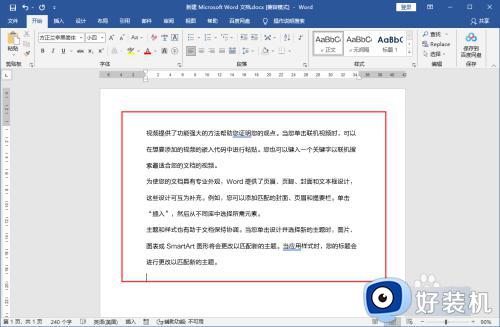
以上就是小编教大家的关于怎么去除word中的回车符号的操作步骤,如果你想要把每个段落的回车箭头隐藏掉,就可以参考上面的方法来设置。
怎么去除word中的回车符号 word文档中怎么隐藏回车箭头相关教程
- word中向下的箭头是什么符号 word文档中向下的箭头是什么,怎么去掉
- word回车箭头怎么取消 word取消回车小箭头的方法
- wps文档怎么显示回车符 wps文档如何显示回车符
- word如何隐藏标尺符号 word如何显示标尺符号
- 如何删除wps文档~~~+回车画的波浪线 wps文档删除回车画的波浪线技巧
- 往返箭头符号怎么打出来 往返双向箭头符号怎么打
- word文档除号怎么打出来 word文档的除号在哪里
- word无法隐藏文字怎么回事 word隐藏不了文字如何处理
- word怎么加绝对值符号 word中绝对值符号怎么输入
- 文档标点符号怎么打出来 word文档标点符号怎么输入
- 电脑无法播放mp4视频怎么办 电脑播放不了mp4格式视频如何解决
- 电脑文件如何彻底删除干净 电脑怎样彻底删除文件
- 电脑文件如何传到手机上面 怎么将电脑上的文件传到手机
- 电脑嗡嗡响声音很大怎么办 音箱电流声怎么消除嗡嗡声
- 电脑我的世界怎么下载?我的世界电脑版下载教程
- 电脑无法打开网页但是网络能用怎么回事 电脑有网但是打不开网页如何解决
电脑常见问题推荐
- 1 b660支持多少内存频率 b660主板支持内存频率多少
- 2 alt+tab不能直接切换怎么办 Alt+Tab不能正常切换窗口如何解决
- 3 vep格式用什么播放器 vep格式视频文件用什么软件打开
- 4 cad2022安装激活教程 cad2022如何安装并激活
- 5 电脑蓝屏无法正常启动怎么恢复?电脑蓝屏不能正常启动如何解决
- 6 nvidia geforce exerience出错怎么办 英伟达geforce experience错误代码如何解决
- 7 电脑为什么会自动安装一些垃圾软件 如何防止电脑自动安装流氓软件
- 8 creo3.0安装教程 creo3.0如何安装
- 9 cad左键选择不是矩形怎么办 CAD选择框不是矩形的解决方法
- 10 spooler服务自动关闭怎么办 Print Spooler服务总是自动停止如何处理
